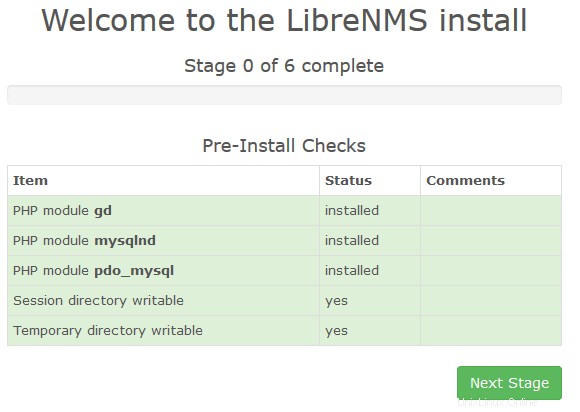V tomto tutoriálu vám ukážeme, jak nainstalovat LibreNMS na Debian 10. Pro ty z vás, kteří to nevěděli, je LibreNMS automaticky zjišťující monitorování sítě založené na PHP/MySQL/SNMP který zahrnuje podporu pro širokou škálu síťového hardwaru a operačních systémů včetně Cisco, Linux, FreeBSD, Juniper, HP a mnoha dalších. LibreNMS je komunitou podporovaná větev Observium.
Tento článek předpokládá, že máte alespoň základní znalosti Linuxu, víte, jak používat shell, a co je nejdůležitější, hostujete svůj web na vlastním VPS. Instalace je poměrně jednoduchá a předpokládá, že běží v účtu root, pokud ne, možná budete muset přidat 'sudo ‘ k příkazům pro získání oprávnění root. Ukážu vám krok za krokem instalaci LibreNMS na Debian 10 (Buster).
Předpoklady
- Server s jedním z následujících operačních systémů:Debian 10 (Buster).
- Abyste předešli případným problémům, doporučujeme použít novou instalaci operačního systému.
- Přístup SSH k serveru (nebo stačí otevřít Terminál, pokud jste na počítači).
non-root sudo usernebo přístup kroot user. Doporučujeme jednat jakonon-root sudo user, protože však můžete poškodit svůj systém, pokud nebudete při jednání jako root opatrní.
Nainstalujte LibreNMS na Debian 10 Buster
Krok 1. Než spustíte výukový program níže, je důležité se ujistit, že váš systém je aktuální, a to spuštěním následujícího apt příkazy v terminálu:
aktualizace sudo apt
Krok 2. Instalace požadovaných balíčků.
Spuštěním následujících příkazů nainstalujte balíčky vyžadované pro závislost:
sudo apt install acl curl skladatel fping git graphviz imagemagick mariadb-client mariadb-server mtr-tiny nmap python-memcache python-mysqldb rrdtool snmp snmpd whois python3-pymysql python3-dotenvset-disrepython>Krok 3. Nainstalujte zásobník LEMP.
Je vyžadován server Debian 10 LEMP. Pokud nemáte nainstalovaný LEMP, můžete postupovat podle našeho průvodce zde.
Krok 4. Instalace LibreNMS na Debian 10.
Před instalací vytvoříme uživatele pro LibreNMS:
useradd librenms -d /opt/librenms -M -rusermod -a -G librenms www-dataNyní stahujeme LibreNMS z oficiálních stránek:
klon cd /optgit https://github.com/librenms/librenms.gitDále změňte oprávnění k vlastnictví složek:
chown -R librenms:librenms /opt/librenmschmod 770 /opt/librenmssetfacl -d -m g::rwx /opt/librenms/rrd /opt/librenms/logs /opt/librenms/bootstrap/cache/ /opt/librenms /storage/setfacl -R -m g::rwx /opt/librenms/rrd /opt/librenms/logs /opt/librenms/bootstrap/cache/ /opt/librenms/storage/Krok 4. Konfigurace MariaDB pro LibreNMS.
Ve výchozím nastavení není MariaDB tvrzená. MariaDB můžete zabezpečit pomocí
mysql_secure_installationskript. měli byste si pozorně přečíst a níže každý krok, který nastaví heslo root, odstraní anonymní uživatele, zakáže vzdálené přihlášení root a odstraní testovací databázi a přístup k zabezpečené MariaDB:mysql_secure_installationNakonfigurujte to takto:
- Nastavit heslo root? [A/n] y - Odebrat anonymní uživatele? [A/n] y - Zakázat vzdálené přihlášení root? [A/n] y - Odebrat testovací databázi a přístup k ní? [A/n] y - Znovu načíst tabulky oprávnění? [A/n] yDále se budeme muset přihlásit do konzole MariaDB a vytvořit databázi pro LibreNMS. Spusťte následující příkaz:
mysql -u root -pToto vás vyzve k zadání hesla, takže zadejte své root heslo MariaDB a stiskněte Enter. Jakmile se přihlásíte ke svému databázovému serveru, musíte vytvořit databázi pro Instalace LibreNMS:
MariaDB [(none)]> VYTVOŘIT DATABÁZI librenms CHARACTER SET utf8mb4 COLLATE utf8mb4_unicode_ci;MariaDB [(none)]> VYTVOŘIT UŽIVATELE 'librenms'@'localhost' IDENTIFIKOVANÉ PODLE 'HESLA] GRANTDBne> MariaDBno'; PRIVILEGES ON librenms.* TO 'librenms'@'localhost';MariaDB [(none)]> FLUSH PRIVILEGES;MariaDB [(none)]> exitJakmile úspěšně vytvoříte databáze, otevřete nyní konfigurační soubor MariaDB a přidejte následující řádky pod
[mysqld]sekce:nano /etc/mysql/mariadb.conf.d/50-server.cnfV rámci
[mysqld]sekce prosím přidejte:innodb_file_per_table=1lower_case_table_names=0Potom restartujte MariaDB, aby se změny projevily:
sudo systemctl restart mariadbKrok 5. Nakonfigurujte Nginx.
Nyní vytváříme definici VirtualHost pro Nginx, kterou bude LibreNMS používat:
rm /etc/nginx/sites-enabled/defaultnano /etc/nginx/sites-available/librenms.vhostPřidejte následující konfiguraci, upravte
server_namepodle potřeby:server {listen80;název_serveru librenms.idroot.us;root/opt/librenms/html;indexindex.php;charset utf-8;gzip on;gzip_types text/css application/javascript text/javascript application/x-javascript image /svg+xml text/plain text/xsd text/xsl text/xml image/x-icon;proxy_read_timeout 300;proxy_connect_timeout 300;proxy_send_timeout 300;location / {try_files $uri $uri/ /index.php?$query_string;}umístění /api/v0 {try_files $uri $uri/ /api_v0.php?$query_string;}umístění ~ \.php {include fastcgi.conf;fastcgi_split_path_info ^(.+\.php)(/.+)$;fastcgi_pass unix:/var/run/php/php7.3-fpm.sock;}umístění ~ /\.ht {deny all;}}Uložte a zavřete také restartujte webový server Nginx, aby se změny provedly:
ln -s /etc/nginx/sites-available/librenms.vhost /etc/nginx/sites-enabled/librenms.vhostsudo systemctl restart nginxKrok 6. Nakonfigurujte snmpd.
Nyní upravte novou konfiguraci snmpd pomocí nano textových editorů:
cp /opt/librenms/snmpd.conf.example /etc/snmp/snmpd.confchmod 600 /etc/snmp/snmpd.confnano /etc/snmp/snmpd.confUpravte text, který říká
RANDOMSTRINGGOESHEREa nastavte svůj vlastní řetězec komunity:curl -o /usr/bin/distro https://raw.githubusercontent.com/librenms/librenms-agent/master/snmp/distrochmod +x /usr/bin/distroservice snmpd restartKrok 7. Nakonfigurujte bránu firewall UFW.
Přidejte do brány firewall nové porty. Přidejte do brány firewall ufw nové ssh, HTTP, HTTPS a port používaný typem snmpd 161 udp:
sudo ufw povolit sshsudo ufw povolit httpsudo ufw povolit httpssudo ufw povolit 161/udpsudo ufw povolitKrok 8. Přístup k webovému rozhraní LibreNMS.
Po úspěšné instalaci bude LibreNMS ve výchozím nastavení k dispozici na portu HTTP 80. Otevřete svůj oblíbený prohlížeč a přejděte na
http://librenms.idroot.us/a dokončete požadované kroky k dokončení instalace.
Blahopřejeme! Úspěšně jste nainstalovali LibreNMS. Děkujeme, že jste použili tento návod k instalaci nejnovější verze LibreNMS na systém Debian. Pro další pomoc nebo užitečné informace vám doporučujeme navštívit oficiální LibreNMS webové stránky.
Debian